不动产登记信息平台用户操作手册
不动产用户操作手册范本

**市不动产统一登记平台用户操作手册1房产证(商品房)补录登记登录**市不动产统一登记管理平台,输入相关人员的用户名和密码登录系统,系统登录之后点击【新建业务】。
选择国有建设用地使用权及房屋所有权登记--房产证补录(商品房),选中之后点击【创建流程】。
1.1收件进入收件单,在收件环节填写相关信息,申请人信息可以通过添加或是选择进行填写,也可通过读卡机进行读取身份信息。
信息填写完成后点击保存提交,进入受理环节。
1.2受理在受理环节根据申请人信息选择共有方式。
在受理环节填写登记信息,主要包括宗地信息,房屋信息和房间信息。
房屋编号和不动产单元号通过幢编号和户编号获取。
土地信息可以点击【选择】按钮进行相关信息的查询选择,信息填写完成后点击签收保存提交到下一步。
1.3初审初审人员不动产权证号补录进去,并在审批信息处填写相关意见。
意见填写之后点击保存提交到下一环节,扫描。
1.4扫描扫描之后直接点击保存提交弹出对话框,流程结束。
2转移登记(两证-商品房)系统登录之后点击【新建业务】,选择转移登记(两证-商品房),点击【创建流程】。
2.1收件在收件环节添加申请人的相关信息。
信息填写完成之后点击保存提交。
进入受理环节。
2.2受理到受理环节后,先挂起该业务,启动“房产证(商品房)补录登记”流程,把房产证信息补录到不动产系统,在进行后续操作。
在受理环节进行房产证号和土地证号的选择和登记类型的选择,根据申请人情况选择共有方式,并进行核实登记信息,信息无误之后进行签收保存提交到初审。
2.3初审初审环节在申请人信息出点击获取不动产证号,并在审批表处填写初审意见。
2.4土地初审土地初审人员审核相关信息,检查无误后在国土审批信息处填写初审意见,初审意见填写之后点击签收保存提交到一个流程。
2.5扫描扫描环节点击左下角的附件,可以添加相应的附件。
右键点击文件夹进行附件的添加或扫描。
附件填写完成后,保存提交到下一流程2.6房产复审房产复审人员审核相关信息,并填写房产复审意见。
不动产登记信息平台开发项目_不动产权籍调查系统_用户手册_V1.0

不动产登记信息平台项目不动产权籍调查系统用户手册二〇一六年五月目录1 系统介绍 (1)1.1概述 (1)1.2编写目的 (1)1.3参考资料 (1)1.3.1法律规范 (1)1.3.2业务规范 (2)1.3.3软件开发规范 (3)2 权籍系统使用使用手册 (4)2.1补录---使用权宗地 (4)2.2补录--自然幢(实测绘) (8)2.3补录--户(实测绘) (11)2.4补录--自然幢(预测绘) (14)2.5补录--户(预测绘) (14)2.6补录--批量补录户 (14)2.7补录--抵押信息(任何不动产的抵押都可以) (16)2.8补录--查封信息(任何不动产的查封都可以) (19)2.9补录--数据维护 (19)2.10调查--使用权宗地 (22)2.11调查—自然幢(实测绘) (27)2.12调查—自然幢(预测绘) (29)2.13期房现房关联(整幢房屋) (30)2.13.1方法1 (32)2.13.2方法2 (33)2.14期房现房关联(单个户) (33)2.15查询分析 (35)2.15.1宗地查询 (35)2.15.2自然幢查询 (36)2.15.4历史户查询 (36)2.16系统管理 (36)2.16.1角色管理 (36)2.16.2加入新员工并为新员工分配角色 (38)3 权籍系统使用问题汇总 (38)3.1数据源连接无数据 (39)3.2权籍系统或6R桌面系统打不开Oracle数据库 (40)3.3权籍系统不会自动定位地籍区地籍子区 (41)3.4数据库bdck_shyqzh_xz和bdcs_shyqzd_xz是通过什么关联的? (41)3.5调查和补录区别? (41)3.6什么样的数据需要点击项目入库? (41)3.7补录项目中的查封和抵押补录什么作用? (41)3.8数据维护什么作用? (42)3.9期现房关联作用? (42)1 系统介绍1.1概述不动产权籍调查系统以《不动产权籍调查技术方案(试行)》和《不动产登记数据整合建库技术规范(试行)》等法律法规和技术规范为设计依据,可以完成存量数据整合建库以及权籍调查数据编辑,主要实现数据整合建库、数据录入与转换、数据质量检查、宗地代码和不动产单元代码编制、楼盘信息管理、数据查询统计、权籍调查成果输出与制图输出等功能,为不动产登记提供不动产单元的空间和属性数据支持。
不动产权籍调查管理系统操作说明

不动产权籍调查管理系统操作说明
*权籍系统的操作分为以下九个步骤:
登录权籍系统→新建项目→导入图形→填写权籍调查信息→提交项目→项目初审→项目复审→项目核定→项目入库下面以宅基地使用权权籍调查作为案例进行操作
一、登录不动产权籍调查管理系统
输入用户:“admin”
密码:65432
二、新建项目:选择菜单栏不动产权籍调查→调查项目管理→调查项目列表→新建项目
填写调查项目列表
1、项目名称:
2、项目类别:
项目类别选项一般就是:01、02、03单击确定保存成功新建项目,
三、导入图形(选择图行存放文件夹,图形导入后出现以下界面单击返回项目列表)
四、填写权籍信息
五、提交项目
六、项目初审
七、项目复审
八、项目核定
不动产权籍调查管理系统操作说明
九、项目入库
这就是根据我自己学到的软件操作整理的,有不对的地方欢迎大家指出了,一起学习,谢谢(*^-^*)。
隆德县国土局不动产登记中心
路婷 2016年6月。
不动产登记信息平台用户操作手册
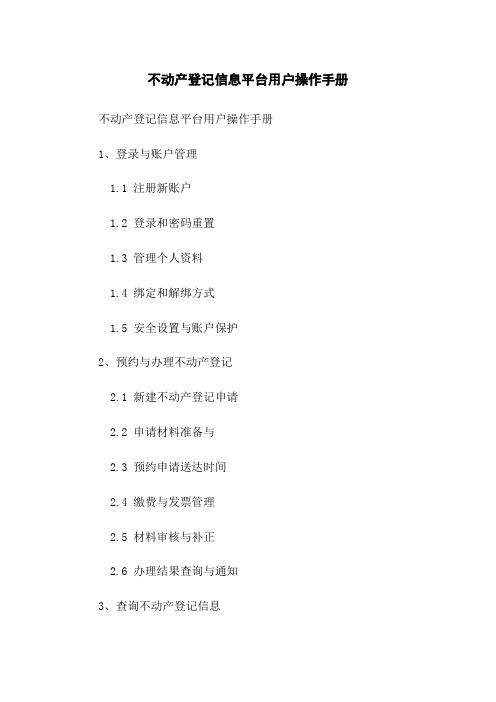
不动产登记信息平台用户操作手册不动产登记信息平台用户操作手册1、登录与账户管理1.1 注册新账户1.2 登录和密码重置1.3 管理个人资料1.4 绑定和解绑方式1.5 安全设置与账户保护2、预约与办理不动产登记2.1 新建不动产登记申请2.2 申请材料准备与2.3 预约申请送达时间2.4 缴费与发票管理2.5 材料审核与补正2.6 办理结果查询与通知3、查询不动产登记信息3.1 按不动产单元号查询3.2 按不动产权利人查询3.3 按证明号查询3.4 按自然幢号查询3.5 其他高级查询条件4、不动产权证书管理4.1 不动产权证书领取方式选择 4.2 查看不动产权证书信息4.3 不动产权证书补证与换证4.4 不动产权证书注销与异动5、法律法规与常见问题解答5.1 不动产登记法相关法律解读 5.2 登记规范与标准解读5.3 常见问题解答与操作技巧附件:1、注册与登录用户须知2、不动产登记申请材料清单3、不动产权证书管理流程图4、其他相关文档和表格法律名词及注释:1、不动产登记:根据不动产登记法对不动产权益进行记载和确权的行为。
2、不动产权证书:证明不动产所有权或其他权益的法定文件。
3、不动产单元号:标识土地或建筑物的独立不动产单位的编号。
4、不动产权利人:拥有不动产所有权或其他权益的人。
5、证明号:不动产登记机构颁发给不动产权利人的唯一编号。
本文档涉及附件:1、注册与登录用户须知2、不动产登记申请材料清单3、不动产权证书管理流程图4、其他相关文档和表格本文所涉及的法律名词及注释:1、不动产登记2、不动产权证书3、不动产单元号4、不动产权利人5、证明号。
不动产登记存量数据质量检查软件用户使用手册

不动产登记存量数据质量检查软件用户使用手册国土资源部信息中心二〇一七年五月目录1安装说明 (1)1.1硬件环境 (1)1.2软件环境 (1)1.3软件安装 (1)1.4注意事项 (6)1.5软件卸载 (7)2数据准备 (8)3软件操作指南 (9)3.1注意事项 (9)3.2检查流程 (9)3.3操作指南 (9)3.3.1任务管理中心 (10)3.3.2作业流程 (15)3.3.3版本说明 (30)4常见问题及解决方法 (30)5技术支持 (33)1 安装说明1.1 硬件环境软件运行的最低硬件配置如下:CPU:Intel core i5或者更高内存:至少4G硬盘:至少100G如采用此配置可能会影响运行速度,特别是执行大数据量质检的时候,建议提高硬件配置以减少等待时间。
1.2 软件环境软件运行环境包括以下四方面内容:(1)操作系统:Windows 7(32、64)(2)运行环境:Microsoft .NET Framework 4.0(3)GIS环境:ArcDesktop 9.3.1(非必须,方便数据分析)、ArcEngine 9.3.1 Runtime (4)其它环境:Microsoft Office 2007 WordMicrosoft Office 2007 ExcelMicrosoft Office 2007 Access1.3 软件安装双击安装包图标:点击“取消”退出软件安装。
点击“下一步”设置软件安装目录,如下图;单击“下一步”,弹出如下窗体:设置“开始菜单”程序快捷方式名称,可以输入新名称,更改程序组中本程序名称;点击“上一步”返回到上一级页面;点击“取消”结束软件安装;点击“安装”,程序开始安装,将弹出程序安装进度条:等待安装完成,如下图:点击“完成”,程序安装完成。
安装完成后在桌面会显示软件的快捷方式,如图:,点击快捷方式右键,弹出截图如图:点击“属性”菜单项,弹出界面,选择“兼容性”页面,设置如下图:设置完毕,点击“确定”。
全市不动产登记“一网通办”便民服务平台操作指南

全市不动产登记“一网通办”便民服务平台操作指南为深化“放管服”改革,深入推进审批服务便民化,德州市互联网+不动产登记依托山东政务服务网,通过建立简洁、轻便、向导式的不动产登记网上办理系统,支持社会公众在互联网环境下,申请相关不动产登记事项。
系统支持申请人进行网上不动产办件申请、不动产办理申请材料上传、办件进度查询以及不动产证书、证明核实以及产权查询、办事指南、文书下载等功能。
1、用户登录平台在连接互联网访问的电脑终端即可使用登陆平台:百度搜索“德州政务服务网”,或登录网址:略2 、身份认证进行注册登录之后,点击右上角的名字(未认证显示的是匿名用户)进入个人中心进行身份认证:首页,点击德州市不动产登记网上办理系统:直接跳转进德州市不动产登记网上办理系统:3、网上申请登记如要办理国有建设用地使用权及房屋所有权转移登记,点击在线申请-土地及房屋:填写申请表:上传附件材料:填写问询表:信息核验:提交成功:提交成功之后正式转入不动产登记系统的预受理阶段。
不动产登记中心受理工作人员将申请人提交的案件接收,对提交的材料进行规范性、真实性、产权信息等进行审查,若存在问题会退回、补正;对材料完整、规范、符合不动产登记要求的案件推送至税务部门。
4.交税由税务部门接受的案件,审查交税所需要的材料的完整性与规范性。
申请人通过国家税务局山东省电子税务总局网站进行线上交税。
5、业务查询在业务提交之后,申请人就可以在个人中心下进行业务查询,支持用户持相应的办件受理编号及身份证号等进行进度查询、产权查询以及对证书、证明真伪的核验。
在群众、企业案件提交到不动产业务登记系统之后,可以根据业务号、身份证号进行案件进度的查询(注意:银行的权利人证件号是银行的组织机构代码,不是义务人的身份证号):如果案件办理完成,会反馈给界面已办结:6、在线缴费在不动产登记业务到已办结环节时,可以带纸质档案材料到不动产登记窗口,窗口工作人员现场核验纸质材料,进行缮证或到自助打证机自助打证,缮证结束会收到在线缴纳不动产登记费的短信通知。
重庆市房地产市场信息系统(不动产版)操作指南
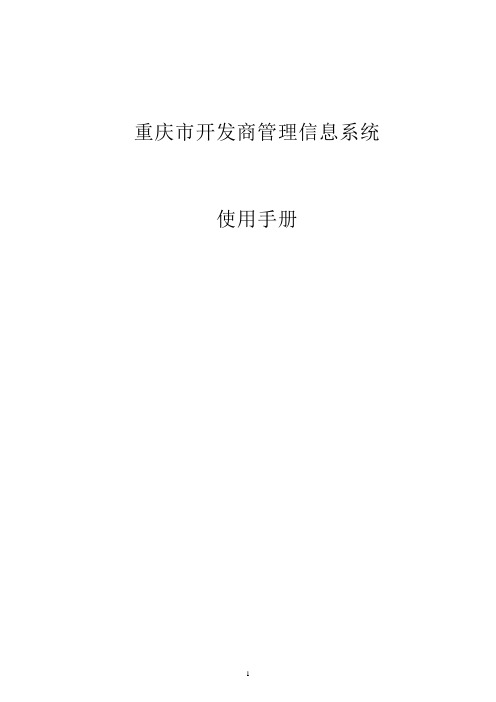
重庆市开发商管理信息系统使用手册目录1 编写目的 (3)2 适用范围 (3)3 概述 (3)3.1目的及用途 (3)3.2参考资料 (3)3.3系统运行环境 (3)3.4软硬件环境需求 (3)3.5阅读指南 (4)3.6术语 (4)4 功能操作说明 (4)4.1系统登录 (4)4.2企业注册 (5)4.3机构信息管理 (8)4.3.1机构人员管理 (8)4.3.2人员角色管理 (12)4.3.3变更申请 (13)4.3.3.1企业信息变更 (13)4.3.4企业信息浏览 (14)4.4项目管理 (15)4.4.1项目管理 (15)4.4.2项目委托 (18)4.4.3楼盘授权 (20)4.4.4合同模板管理 (21)4.5预售许可 (24)4.5.1 预售许可新办 (24)4.5.2 预售许可变更 (29)4.6商品房网签 (32)4.6.1 认购 (32)4.6.2 草拟 (35)4.6.3 签约 (41)4.7业务登记 (41)4.7.1 业务申报 (41)4.9.2 申报列表 (44)4.9.3 业务状态 (45)4.9.4 业务状态查询 (46)4.8综合查询 (47)4.8.1 业务查询 (47)4.9其他功能 (48)4.9.1 更改密码 (48)4.9.2 更改资料 (48)1 编写目的此文档主要是为重庆市开发商管理信息系统用户提供关于该系统中的功能的详细使用说明,指导用户正确方便地使用系统。
2 适用范围该文档适用于重庆市开发商管理信息系统的所有用户培训资料工作。
3 概述3.1 目的及用途提高工作重庆市国土资源和房屋局及其下属分局,或重庆市各区县国土业务管理部门的办公效率,规范土地管理业务,为行业决策分析提供依据。
本系统符合国家第二次土地调查规程中关于城镇地籍调查的部分,完全满足《渝国土房管发[2008]661号》文中对重庆市地籍登记业务办理的要求。
重庆市地房籍测绘成果管理信息系统的建设内容主要包括地房籍初始测量、地房籍变更测量质量审查、数据质量控制和入库、楼盘表的创建和管理等相关业务管理。
不动产登记系统操作说明

不动产登记系统操作说明*注:不动产登记信息系统的操作分为以下十个步骤:登陆不动产登记信息系统→申请受理→初审→复审→核定→登薄→缮证→收费→发证→归档下面以宅基地使用权不动产登记作为案例进行操作一、登录不动产登记信息系统输入用户:“隆德县管理员”密码:********备注:1、登录系统统一用谷歌浏览器。
2、各个区县都有自己的用户名和登录密码。
二、业务受理单击“业务受理”后会跳入当前界面,单击“收集资料”选项收集资料页面左侧会出现办理业务申请人需要提供的资料,采集资料进行上传权籍信息链接成功后出现如下界面单击右上角“转出”→在出现的小界面中选择“初审”项目进入初审阶段三、初审项目转出后单击“在办箱”找到新建的项目“地主家一号宅”→单击“办理”出现初审界面四、复审项目转出后单击“在办箱”找到新建的项目“地主家一号宅”→单击“办理”出现复审界面选择复审,单击确定项目进入核定阶段。
五、核定项目转出后单击“在办箱”找到新建的项目“地主家一号宅”→单击“办理”出现核定界面选择复审,单击确定项目进入登薄阶段。
六、登薄项目转出后单击“在办箱”找到新建的项目“地主家一号宅”→单击“办理”出现登薄界面。
在登薄界面先选择“获取权证号”系统自动生成产权证号→选择“写入登记薄”在弹出的提示框单击确定→单击“转出”完成登薄后会出现提示信息→单击“转出”进入缮证阶段选择缮证,单击确定项目进入缮证阶段。
七、缮证项目转出后单击“在办箱”找到新建的项目“地主家一号宅”→单击“办理”出现缮证界面。
在缮证界面选择证书信息选择证书信息界面→单击“封面目录”→选定“封面信息”→“填写编号”→单击“保存编号”→预览打印证件→选择“打印”注:证书信息界面有一项重要内容是填写项目编号,每个证书的编号根据已经制定的不动产登记本编号填写,每个编号是唯一的,发证时候要登记,如果打印证书的时候出错,此编号连同证书要登记保存,统一回收,填写完后点击“保存编号”。
房地产开发行业综合政务管理平台操作手册操作手册企业端
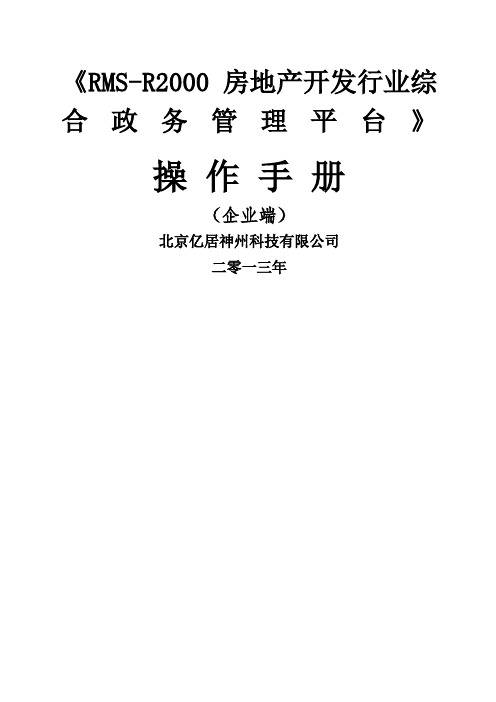
《RMS-R2000房地产开发行业综合政务管理平台》操作手册(企业端)北京亿居神州科技有限公司二零一三年目录第一章注册与登录用户注册在使用《RMS-R2000房地产开发行业综合政务管理平台》之前,需要先进行企业用户注册。
(注:原《河南省房地产政务管理与服务平台》用户,直接登录查询贵公司专属的“全国唯一编码”(用户名)和“注册码”(登录密码)登录即可,无需注册) 【已有资质尚未正式注册企业】和【尚未取得资质新成立企业】按照以下步骤操作:首先:打开《RMS-R2000房地产开发行业综合政务管理平台》的登录页面;启动web浏览器,在地址栏中输入《RMS-R2000房地产开发行业综合政务管理平台》的访问地址,点击键盘上的“Enter”键,或者单击浏览器中的“转到”,显示登录界面,如图1.1.1所示。
图1.1.1 登录界面其次:进行用户注册;本系统采用全国唯一编码和企业注册码认证方式对用户身份的合法性进行识别,只有通过系统技术支持单位获取全国唯一编码和企业注册码(32位),才可以进行用户注册,才能正常使用本系统。
用户注册的具体步骤如下:步骤一:点击【登录界面】下方的“企业用户注册”,系统会切换到企业用户注册界面,如图1.1.2所示。
图1.1.2 企业用户注册界面步骤二:下载《注册申请单》;步骤三:将填写完的《注册申请单》传真至0 ,并电话确认是否收到;步骤四:企业在24小时后登陆网站,在左下角注册码查询模块输入企业名称、组织机构代码查询全国唯一编码、注册码;步骤五:再次进入【企业用户注册界面】,如实填写该界面的全部注册信息后,点击“注册”,如果信息填写准确无误,那么就可以注册成功了。
提示:用户在设置密码时要注意,密码由a-z的英文字母、0-9的数字、点、减号或下划线组成(密码区分大小写),长度为4-16个字符。
密码不能以点、减号或下划线开头或结尾。
最后:注册成功以后企业就可以登陆并使用《RMS-R2000房地产开发行业综合政务管理平台》了。
不动产登记信息平台用户操作手册
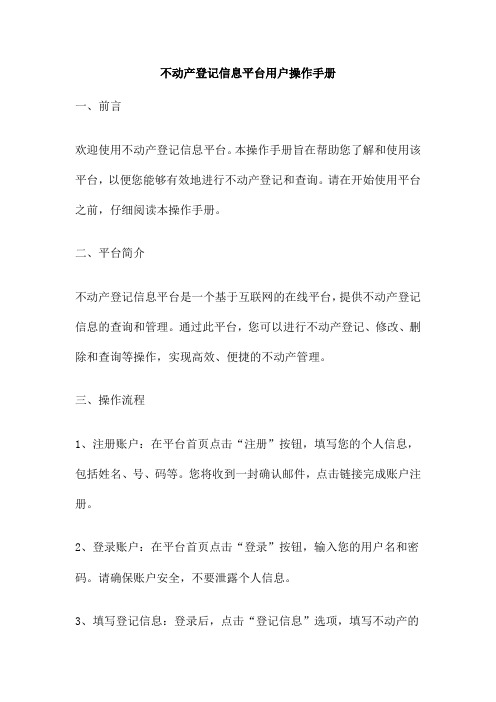
不动产登记信息平台用户操作手册一、前言欢迎使用不动产登记信息平台。
本操作手册旨在帮助您了解和使用该平台,以便您能够有效地进行不动产登记和查询。
请在开始使用平台之前,仔细阅读本操作手册。
二、平台简介不动产登记信息平台是一个基于互联网的在线平台,提供不动产登记信息的查询和管理。
通过此平台,您可以进行不动产登记、修改、删除和查询等操作,实现高效、便捷的不动产管理。
三、操作流程1、注册账户:在平台首页点击“注册”按钮,填写您的个人信息,包括姓名、号、码等。
您将收到一封确认邮件,点击链接完成账户注册。
2、登录账户:在平台首页点击“登录”按钮,输入您的用户名和密码。
请确保账户安全,不要泄露个人信息。
3、填写登记信息:登录后,点击“登记信息”选项,填写不动产的详细信息,包括、面积、产权人等。
确保信息的准确性和完整性。
4、提交登记:填写完毕后,点击“提交”按钮,将登记信息提交至平台审核。
审核通过后,您的登记信息将显示在平台上。
5、查询信息:在平台首页点击“查询”选项,输入关键字或筛选条件,搜索不动产登记信息。
您也可以通过点击左侧菜单栏中的“查询”按钮进行查询。
6、导出数据:在平台首页点击“导出”选项,选择需要导出的不动产登记信息数据范围和格式。
点击“导出数据”按钮,将数据保存到您的本地计算机中。
7、修改信息:如需修改已登记的不动产信息,请先进行信息核实。
核实无误后,点击“修改”按钮,填写需要修改的信息并提交至平台审核。
审核通过后,修改后的信息将显示在平台上。
8、删除信息:如需删除已登记的不动产信息,请先进行信息核实。
核实无误后,点击“删除”按钮,将该条信息从平台上删除。
请注意,删除后的信息将无法恢复,请谨慎操作。
9、退出账户:在平台首页点击“退出”按钮,退出当前账户。
请确保您的个人信息得到妥善保护。
四、常见问题及解决方法1、问题:无法登录账户。
解决方法:检查用户名和密码是否正确,确保账户安全不泄露个人信息。
如仍无法登录,请平台客服协助解决。
成都市不动产登记操作手册

成都市不动产登记操作手册
成都市不动产登记操作手册如下:
1. 登录成都市不动产登记网上办事大厅(
2. 选择“全程网办”办理模块,注册登录后,按系统提示运用人脸识别、电子签名技术提交登记申请,上传办件影像资料。
3. 申请人须认真阅读网上办理须知,准备申请办理业务的要件资料,各业务所需的具体要件资料详见成都市不动产登记网上办事大厅(
4. 预审审核完成后,以手机短信方式告知申请人预审结果。
申请人可进入“全程网办”—“已申请业务”菜单查询业务状态及办理进度。
若遇退件,中心将通过短信一次性告知申请人退件原因,申请人补正资料后,可重新申请。
以上内容仅供参考,具体操作可能因实际情况而有所不同,建议咨询相关部门或机构获取具体信息。
苍穹不动产统一登记业务系统安装手册0909

苍穹不动产统一登记业务系统安装手册0909安装配置手册北京天穹数码测绘目录1 环境配置 (3)1.1装置java运转环境 (3)1.1.1装置java顺序 (3)1.1.2配置Java环境变量 (5)1.1.3配置Tomcat环境变量 (8)1.2 Oracle11g数据库装置 (9)1.3 Oracle11g客户端装置 (14)1.4 PL/SQL Developer装置与配置 (17)14.1 装置 (18)1.4.2 汉化 (20)1.4.3 破解 (22)1.4.4 本卷须知 (23)1.5业务构建后台需求装置以下环境〔客户不需求装置〕 (24)1.5.1 XP系统装置IIS (24)1.5.2 WIN 7系统装置IIS (27)1.5.3装置.Net FrameWork3.5或4.0 (31)2 数据库恢复 (34)3 业务管理系统的配置 (37)2.1效劳配置 (37)2.1.1 授权 (37)2.1.2 配置 (37)2.2前台配置 (39)2.2.1启动效劳 (39)2.2.2阅读器登陆前台 (40)2.2.3 统计功用db.properties文件配置配置 (42)2.2.4 打印配置 (42)2.2.5 在线预览附件配置 (42)2.3 IE的相关设置 (44)2.3.1首先设置可信站点 (44)2.3.2设置自定义级别 (45)4 业务管理系统后台发布〔客户不需求发布〕 (46)4.1 xp系统发布 (46)4.2 WIN7系统发布 (46)5 配图 (49)5.1加载数据 (49)5.2 设置投影信息 (52)5.3图形渲染 (53)6 地图发布展现 (56)6.1 注册及效劳启动 (56)6.2 注册及效劳启动 (56)7 系统更新 (61)1 环境配置1.1装置java运转环境1.1.1装置java顺序1、启动装置顺序,Java环境的装置进程大约需求6到10分钟。
2、进入容许证协议界面,点击〝接受〞按钮。
房地产信息管理系统操作手册
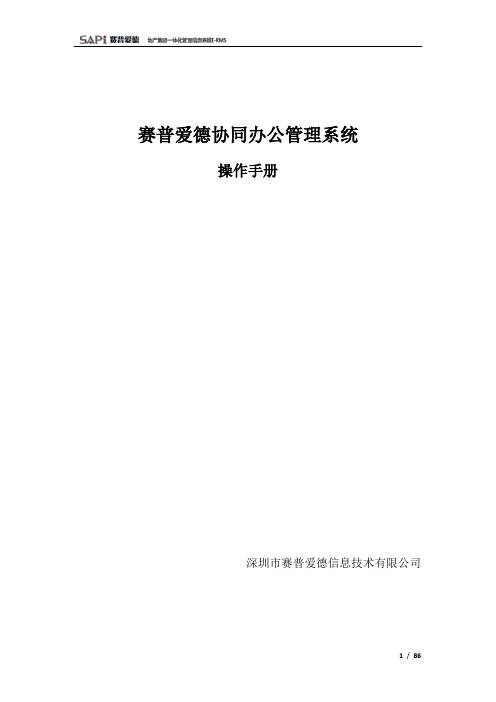
赛普爱德协同办公管理系统操作手册深圳市赛普爱德信息技术有限公司目录1.主页 (4)1.1 目录树 (4)1.2 快捷工具栏 (5)1.2.1 待办提醒 (5)1.2.2 发起工作 (5)1.2.3 沟通 (6)1.2.4 知识................................................................................. 错误!未定义书签。
1.2.5 设置 (7)1.2.6 退出 (8)1.2.7 在线人数 (8)1.3 公共部分 (8)1.3.1 列表页介绍 (8)1.3.2 选择页 (9)2.个人工作区 (11)2.1 发起流程 (11)2.2 待办工作 (11)2.3 已办工作 (11)2.4 我的邮件 (12)2.4.1 收件箱 (12)2.4.2 已发送 (15)2.4.3 垃圾箱 (15)2.4.4 草稿箱 (16)2.4.5 收藏夹 (16)2.4.6 外部邮箱 (16)2.5 我的日程 (17)2.6 我的文档 (17)2.7 文档类别 (18)2.7.1 个人文档 (18)2.7.2 共享文档 (19)2.8 我的通讯 (19)2.8.1 公司通讯录 (19)2.8.2 个人通讯录 (19)2.8.3 共享通讯录 (20)2.9 我的人事 (20)2.9.1 我的考勤......................................................................... 错误!未定义书签。
2.9.2 我的请假 (20)2.9.3 我的出差 (21)2.10 外出登记 (21)2.11 个人设置 (21)2.12 用品归还 (21)3.协同办公管理 (21)3.1 通用页面 (21)3.1.1 起草页面 (21)3.1.2 待办工作页面 (33)3.1.3 管理页面 (39)3.2 公文管理 (41)3.2.1 公文管理 (41)3.2.2 收文管理......................................................................... 错误!未定义书签。
不动产登记-网上注册操作手册(注册单位版)
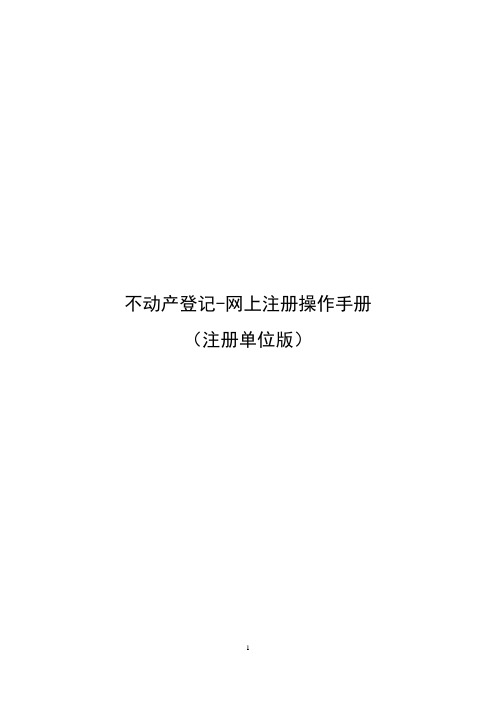
不动产登记-网上注册操作手册(注册单位版)目录1 网上注册 (3)1.1 注册新建 (3)1. 1. 1功能说明: (3)1. 1. 2操作说明: (3)1. 1. 3提示事项: (5)1.2 注册变更 (6)1. 2. 1功能说明: (6)1. 2. 2操作说明: (6)1. 2. 3提示事项: (7)1.3 注册注销 (7)1. 3. 1功能说明: (7)1. 3. 2操作说明: (8)1. 3. 3提示事项: (8)1.4 其他信息核查及变更 (8)2 常见问题解答(“问与答-知识库”摘录) (9)1 网上注册1.1 注册新建1. 1. 1功能说明:金融机构、其他单位等外网注册单位通过网上注册功能填写所有信息,由业务部门完成审核。
1. 1. 2操作说明:登录“北京市规划和国土资源管理委员会”网站(),点击“国土资源管理”引导页面,点击“不动产登记”可进入下面界面看到不动产系统登录窗口,也可直接点击“国土资源管理”引导页面上的“不动产登记系统”按钮,直接可打开不动产登记系统的登录窗口,点击注册按钮:第一步、选择单位类型:从下拉选择框中选择是“金融机构”或“其他单位”,选择完毕后,点击【下一步】。
第二步、填写注册单位的详细信息:提示:1、所有【红色字段】均为必填信息,不填写将无法进入下一步;2、【单位名称】应按照有效证件上的单位名称全称录入,不允许录入简称;3、【营业执照号】应按照营业执照正本注册号填写;4、【法人代表】和【授权委托人】不能是同一个人;5、【登录名称】是领取钥匙盘后,授权委托人登录系统的用户名,因此系统会自动校验其唯一性,不得重名;6、点击【重新填写】可以重新录入注册信息;7、点击【上一步】,可回退到上一步修改【单位类型】。
都填写完毕后,点击【下一步】。
第三步、填写其他操作人员的信息:提示:1、此处请填写除【授权委托人】以外的其他操作人员信息;2、如果本单位的操作人员多于3人,请点击【增加操作人员】,填写其他操作人员的信息;3、如果本单位不需要再填写其他操作人员,可点击【下一步】直接跳过;4、如需回退修改【单位注册信息】,则点击【上一步】。
不动产统一登记业务系统安装手册
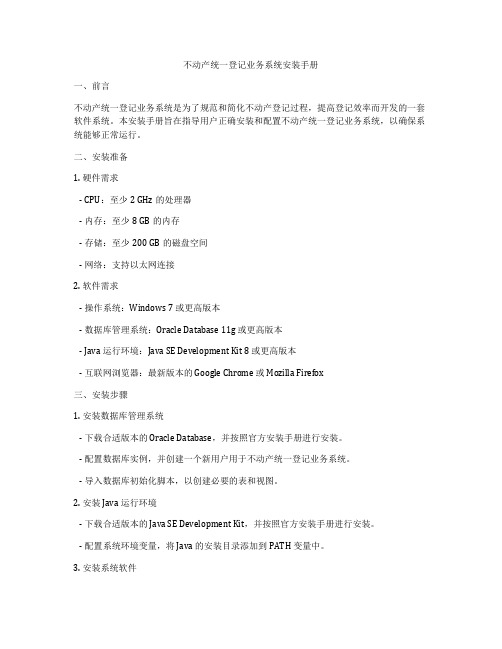
不动产统一登记业务系统安装手册一、前言不动产统一登记业务系统是为了规范和简化不动产登记过程,提高登记效率而开发的一套软件系统。
本安装手册旨在指导用户正确安装和配置不动产统一登记业务系统,以确保系统能够正常运行。
二、安装准备1. 硬件需求- CPU:至少2 GHz的处理器- 内存:至少8 GB的内存- 存储:至少200 GB的磁盘空间- 网络:支持以太网连接2. 软件需求- 操作系统:Windows 7 或更高版本- 数据库管理系统:Oracle Database 11g 或更高版本- Java 运行环境:Java SE Development Kit 8 或更高版本- 互联网浏览器:最新版本的 Google Chrome 或 Mozilla Firefox三、安装步骤1. 安装数据库管理系统- 下载合适版本的 Oracle Database,并按照官方安装手册进行安装。
- 配置数据库实例,并创建一个新用户用于不动产统一登记业务系统。
- 导入数据库初始化脚本,以创建必要的表和视图。
2. 安装 Java 运行环境- 下载合适版本的 Java SE Development Kit,并按照官方安装手册进行安装。
- 配置系统环境变量,将 Java 的安装目录添加到 PATH 变量中。
3. 安装系统软件- 下载最新版本的不动产统一登记业务系统安装包。
- 解压安装包到自定义目录,如 D:\bcdj。
- 打开命令提示符,使用 cd 命令切换到安装包的解压目录。
- 运行 "install.bat" 脚本,按照提示完成系统软件的安装。
4. 配置系统参数- 打开系统安装目录下的 "config.properties" 文件。
- 根据实际情况修改以下参数:- database.url: 数据库连接地址,格式为 "jdbc:oracle:thin:@<host>:<port>:<sid>"。
不动产登记信息平台用户操作手册

不动产登记信息平台用户操作手册不动产登记信息平台用户操作手册1.登录和注册操作1.1 新用户注册1.1.1 访问平台网站1.1.2 注册按钮1.1.3 填写个人信息1.1.4 验证方式号码1.1.5 创建账户1.2 已有账户登录1.2.1 访问平台网站1.2.2 输入用户名和密码1.2.3 登录按钮2.个人信息管理2.1 修改个人信息2.1.1 登录账户2.1.2 进入个人信息页面2.1.3 修改相关信息2.1.4 保存按钮2.2 修改密码2.2.1 登录账户2.2.2 进入个人信息页面2.2.3 修改密码按钮2.2.4 输入旧密码和新密码2.2.5 确认按钮3.不动产查询3.1 单笔查询3.1.1 登录账户3.1.2 进入查询页面3.1.3 输入不动产信息3.1.4 查询按钮3.1.5 查看查询结果3.2 批量查询3.2.1 登录账户3.2.2 进入批量查询页面3.2.3 选择批量查询模式3.2.4 查询文件3.2.5 开始查询按钮3.2.6 查看查询结果4.不动产登记申请4.1 创建申请4.1.1 登录账户4.1.2 进入申请页面4.1.3 选择不动产类型4.1.4 填写申请信息4.1.5 相关附件4.1.6 确认申请4.2 查看申请状态4.2.1 登录账户4.2.2 进入申请状态页面4.2.3 查看申请进度4.2.4 查看申请结果5.不动产转移5.1 创建转移申请5.1.1 登录账户5.1.2 进入转移申请页面5.1.3 填写转移信息5.1.4 相关附件5.1.5 确认申请5.2 查看转移申请状态5.2.1 登录账户5.2.2 进入转移申请状态页面5.2.3 查看申请进度5.2.4 查看申请结果附件:附件1:不动产登记信息平台用户操作截图法律名词及注释:1.不动产:指土地、建筑物以及与土地、建筑物有关的矿藏、水面、植物等永久性财产。
2.登记:将所有权、担保权等权利的事实和效力,以书面形式予以确定和确认,并由特定的机构予以备案和管理的行为。
不动产权籍调查管理系统操作说明

不动产权籍调查管理系统操作说明一、登录系统1.打开不动产权籍调查管理系统,输入账号和密码进行登录。
2.若是第一次登录,需要进行注册,点击注册按钮,填写相关信息,并输入验证码完成注册。
二、功能介绍1.查看不动产权籍信息:点击“不动产权籍信息查询”按钮,输入相关查询条件,系统将显示符合条件的不动产权籍信息。
2.添加不动产权籍信息:点击“添加不动产权籍信息”按钮,填写相应信息,并进行保存。
4.删除不动产权籍信息:点击“不动产权籍信息查询”按钮,输入相关查询条件,找到要删除的不动产权籍信息后,点击“删除”按钮进行删除。
5.导入不动产权籍信息:点击“导入不动产权籍信息”按钮,选择导入的文件,点击导入按钮完成导入。
6.导出不动产权籍信息:点击“不动产权籍信息查询”按钮,输入相关查询条件,找到要导出的不动产权籍信息后,点击“导出”按钮进行导出。
7.查询统计报表:点击“查询统计报表”按钮,输入查询条件,点击查询按钮,系统将生成相关的统计报表。
三、不动产权籍信息查询1.地址查询:在地址查询栏中输入要查询的地址,点击查询按钮,系统将显示符合条件的不动产权籍信息。
2.权证号查询:在权证号查询栏中输入要查询的权证号,点击查询按钮,系统将显示符合条件的不动产权籍信息。
3.不动产单元号查询:在不动产单元号查询栏中输入要查询的不动产单元号,点击查询按钮,系统将显示符合条件的不动产权籍信息。
4.坐落查询:在坐落查询栏中输入要查询的坐落,点击查询按钮,系统将显示符合条件的不动产权籍信息。
四、数据添加与修改1.添加数据:点击“添加不动产权籍信息”按钮,在相应的输入框中填写相关信息,点击保存按钮完成数据添加。
五、数据删除1.在不动产权籍信息查询中找到要删除的数据,点击“删除”按钮,系统将弹出确认框,点击确定按钮完成数据删除。
六、导入与导出数据1.导入数据:点击“导入不动产权籍信息”按钮,选择要导入的文件,点击导入按钮,系统将导入相应的数据。
不动产登记-网上注册操作手册(注册单位版)
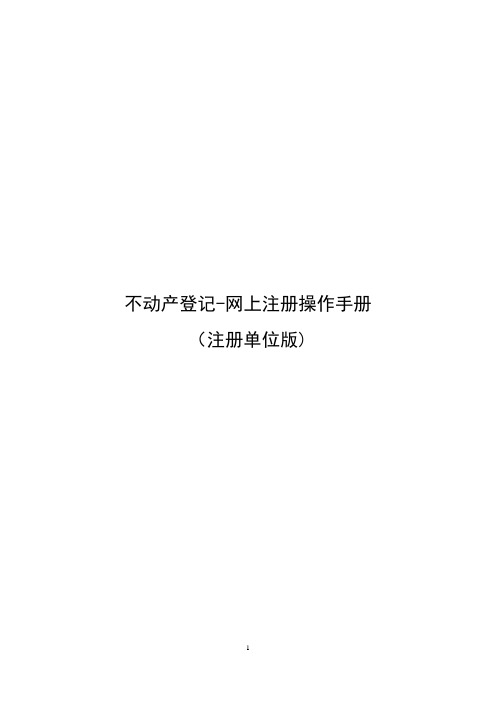
不动产登记-网上注册操作手册(注册单位版)目录1 网上注册 (3)1。
1 注册新建 (3)1. 1。
1功能说明: (3)1。
1. 2操作说明: (3)1. 1。
3提示事项: (5)1.2 注册变更 (6)1。
2。
1功能说明: 61. 2. 2操作说明: (6)1. 2。
3提示事项: (7)1。
3 注册注销 (7)1。
3. 1功能说明: (7)1. 3. 2操作说明: (8)1. 3。
3提示事项: (8)1。
4 其他信息核查及变更 (8)2 常见问题解答(“问与答-知识库"摘录) (9)1 网上注册1.1 注册新建1. 1. 1功能说明:金融机构、其他单位等外网注册单位通过网上注册功能填写所有信息,由业务部门完成审核.1. 1. 2操作说明:登录“北京市规划和国土资源管理委员会”网站(http://www.bjgtj。
),点击“国土资源管理”引导页面,点击“不动产登记”可进入下面界面看到不动产系统登录窗口,也可直接点击“国土资源管理”引导页面上的“不动产登记系统”按钮,直接可打开不动产登记系统的登录窗口,点击注册按钮:第一步、选择单位类型:从下拉选择框中选择是“金融机构”或“其他单位”,选择完毕后,点击【下一步】.第二步、填写注册单位的详细信息:提示:1、所有【红色字段】均为必填信息,不填写将无法进入下一步;2、【单位名称】应按照有效证件上的单位名称全称录入,不允许录入简称;3、【营业执照号】应按照营业执照正本注册号填写;4、【法人代表】和【授权委托人】不能是同一个人;5、【登录名称】是领取钥匙盘后,授权委托人登录系统的用户名,因此系统会自动校验其唯一性,不得重名;6、点击【重新填写】可以重新录入注册信息;7、点击【上一步】,可回退到上一步修改【单位类型】。
都填写完毕后,点击【下一步】。
第三步、填写其他操作人员的信息:提示:1、此处请填写除【授权委托人】以外的其他操作人员信息;2、如果本单位的操作人员多于3人,请点击【增加操作人员】,填写其他操作人员的信息;3、如果本单位不需要再填写其他操作人员,可点击【下一步】直接跳过;4、如需回退修改【单位注册信息】,则点击【上一步】。
不动产登记信息平台用户操作手册
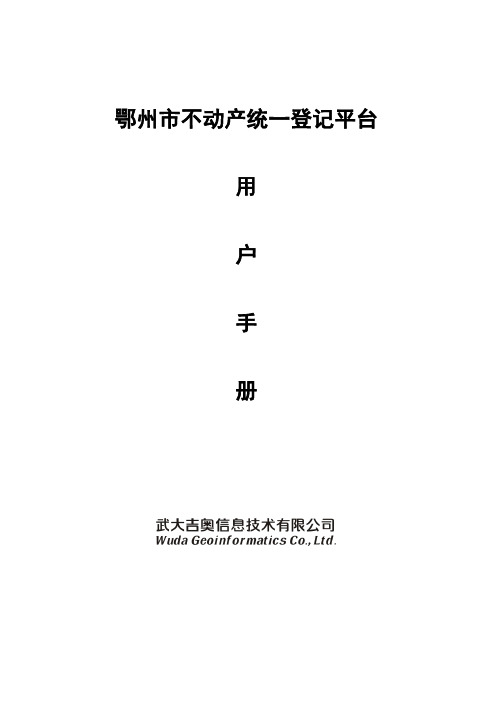
鄂州市不动产统一登记平台用户手册1房产证(商品房)补录登记登录鄂州市不动产统一登记管理平台,输入相关人员的用户名和密码登录系统,系统登录之后点击【新建业务】。
选择国有建设用地使用权及房屋所有权登记--房产证补录(商品房),选中之后点击【创建流程】。
1.1收件进入收件单,在收件环节填写相关信息,申请人信息可以通过添加或是选择进行填写,也可通过读卡机进行读取身份信息。
信息填写完成后点击保存提交,进入受理环节。
1.2受理在受理环节根据申请人信息选择共有方式。
在受理环节填写登记信息,主要包括宗地信息,房屋信息和房间信息。
房屋编号和不动产单元号通过幢编号和户编号获取,也可以分别选择房屋信息、房间信息获取。
土地信息可以点击【选择】按钮进行相关信息的查询选择,信息填写完成后点击签收保存提交到下一步。
1.3初审初审人员将不动产权证号补录进去,审批信息处相关意见填写好。
2转移登记(房产证-商品房)系统登录之后点击【新建业务】,选择转移登记(房产证-商品房),点击【创建流程】。
2.1收件在收件环节添加申请人的相关信息,勾选提供的资料,打印出收件单,信息填写完成之后点击保存提交。
进入受理环节。
(根据实际情况,选择相关房产证号可以在打出收件单后再选择)2.2受理到受理环节后,根据申请人情况选择共有方式,并进行核实登记信息,信息无误之后进行签收保存提交到初审。
2.3初审初审环节在申请人信息出点击获取不动产证号,并在审批表处填写初审意见。
2.4 扫描左下方附件列表选中对应文件夹,右方出现扫描界面,选择拍照即可将扫描件扫入文件夹。
扫描完成后,保存提交到下一流程2.5复审复审人员审核相关信息,并填写房产复审意见。
然后进行签收保存提交。
房产复审检查信息无误后,填写复审意见,然后点击保存提交下一流程。
2.6核定核定人员检查相关信息并填写核定意见。
进行签收保存提交。
2.7登簿登簿包括自然状况、房屋权利状况和登记记事,经检查信息无误后,点击签收保存提交到下一环节。
房屋产权登记标准版权属交易系统基本操作
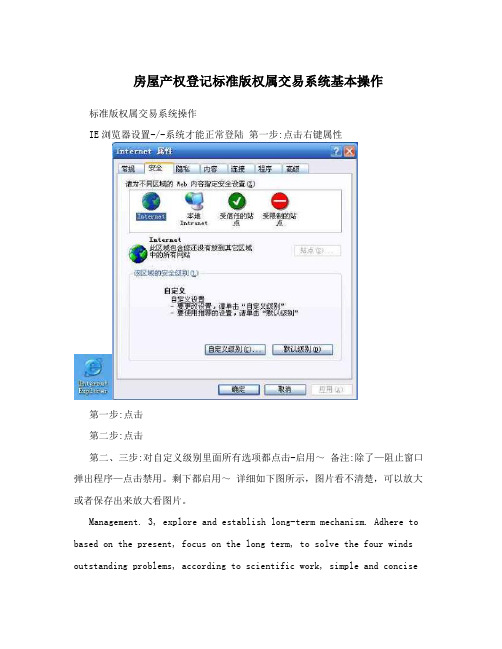
房屋产权登记标准版权属交易系统基本操作标准版权属交易系统操作IE浏览器设置-/-系统才能正常登陆第一步:点击右键属性第一步:点击第二步:点击第二、三步:对自定义级别里面所有选项都点击-启用~备注:除了—阻止窗口弹出程序—点击禁用。
剩下都启用~详细如下图所示,图片看不清楚,可以放大或者保存出来放大看图片。
Management. 3, explore and establish long-term mechanism. Adhere to based on the present, focus on the long term, to solve the four winds outstanding problems, according to scientific work, simple and conciseprinciples, implementing the concept of law system thinking and the spirit of reform, strengthen the building work, strengthen theilding work, strengthen thek, simple and concise principles, implementing the concept of law system thinking and the spirit of reform, strengthen the bung to scientific worterm mechanism. Adhere to based on the present, focus on the long term, to solve the four winds outstanding problems, accordi-Management. 3, explore and establish long2 开发企业注册es, implementing the concept of law system thinking and the spiritof reform, strengthen the building work, strengthen thecus on the long term, to solve the four winds outstanding problems, according toscientific work, simple and concise principlterm mechanism. Adhere to based on the present, fo-Management. 3, explore and establish long第3页——楼盘建立(期楼盘、现楼盘)——交易权属=》客体管理=》无权利‘期楼’盘新建第一步:无权利期楼盘新建=》草拟、受理点击无权利期楼盘,,无权利期楼盘新建,,新增,》填写信息(红字必填写),》保存,》点击详细(建立房源表),》检查楼盘表(点击楼盘表),》收缴证件,》选择,》选择证件,》保存,》是否收缴选中,》保存,》扫描,》打开照相机,》拍照 ,》查看拍照是否合格,》上传,》上传完毕关闭当前页,》提交,》到办结查找第二步:办结点击办结,》点击详细(找到你办理的项目名称),》查看面积和坐落,街道是否正确—以及房屋建筑面积,套内面积是否正确(不正确点击回退至草拟),》完成,》到,虚所有权ilding work, strengthen thek, simple and concise principles, implementing the concept of law system thinking and the spirit of reform, strengthen the bung to scientific worterm mechanism. Adhere to based on the present, focus on the long term, to solve the four winds outstanding problems, accordi-Management. 3, explore and establish long4 ——预售许可证办理——交易权属=》虚所有权=》虚所有权新建第一步:虚所有权,》虚所有权新建,》草拟、受理草拟、受理,》新增,》双击项目名称,》选择小区名字,确定,》填写预售范围和预售对象(全部),》保存,》填写,现权利人信息(房产公司合法名称),》保存,》楼盘表,》楼盘记录,》保存,》收缴证件,》选择,》选择证件,》保存,》是否收缴选中,》保存,》扫描,》打开照相机,》拍照 ,》查看拍照是否合格,》上传,》上传完毕关闭当前页,》提交,》到,复审、审批第二、三步:复审、审批复审,》注意:查看面积和坐落,街道是否正确(不正确点击回退至草拟),》正确就提交,》审批,》注意:查看面积和坐落,街道是否正确(不正确点击回退至草拟),》正确就提交,》到,制证第四步:制证查看(项目名称),》点击详细,》权证,》输入预售许可证号,发证人,发证时间,》保存,》提交,》到,办结第五步:办结点击办结,》点击详细(找到你办理的项目名称),》查看面积和坐落,街道是否正确(不正确点击回退至草拟),》完成,》到,预售备案es, implementing the concept of law system thinking and the spirit of reform, strengthen the building work, strengthen thecus on the long term, to solve the four winds outstanding problems, according to scientific work, simple and concise principlterm mechanism. Adhere to based on the present, fo-Management. 3, explore and establish long第5页——预售备案——交易权属=》虚所有权=》预售备案=》预售登记备案新建-录入第一步:草拟、受理草拟、受理,》导入,》双击项目名称(或者选择小区名字,保存),》点击,编辑,》填写,业务信息,》点击楼盘表=》选择要备案的房屋,保存,》填写买受人的信息,》保存,》收缴证件,》选择,》选择证件,》保存,》是否收缴选中,》保存,》扫描,》打开照相机,》拍照 ,》查看拍照是否合格,》上传,》上传完毕关闭当前页,》提交,》到,办结第二步:办结点击办结,》点击详细(找到你办理的项目名称),》查看面积和坐落,街道是否正确(不正确点击回退至草拟),》完成,》到,这一栋楼所有房屋备案完成后,》到无权利现楼盘——无权利现楼盘——交易权属=》客体管理=》无权利‘现楼’盘新建第一步:草拟、受理草拟、受理,》点击复制,》选择小区或街道或楼栋,》保存,》关闭当前页,》点击编辑(刚才保存的那个小区),》点击详细(建立房源表页面),》修改面积(修改成测绘面积),》保存,》收缴证件,》选择,》选择证件,》保存,》是否收缴选中,》保存,》扫描,》打开照相机,》拍照 ,》查看拍照是否ilding work, strengthen thek, simple and concise principles, implementing the concept of law system thinking and the spirit of reform, strengthen the bung to scientific worterm mechanism. Adhere to based on the present, focus on the long term, to solve the four winds outstanding problems, accordi-Management. 3, explore and establish long6 合格,》上传,》上传完毕关闭当前页,》提交,》到,办结第二步:办结点击办结,》点击详细(找到你办理的项目名称),》查看面积和坐落,街道是否正确(不正确点击回退至草拟),》完成,》到,这一栋楼所有房屋备案完成后,》到无权利现楼盘——期现房关系管理——交易权属=》客体管理=》期转现新建,》草拟、受理第一步:草拟、受理,》点击新增,》直接保存不用填写,》保存,》往下面看,选择,》选择小区或街道或楼栋,》保存,》关闭当前页,》点击-楼盘对应关系,》点击-实测楼栋,》点击下面-选择,》选择刚才对应的期楼盘(按着期房的小区或街道或楼栋)=》保存=》关闭当前页=》实测房屋与预测房屋=》打印楼盘表=》收缴证件,》选择,》选择证件,》保存,》是否收缴选中,》保存,》扫描,》打开照相机,》拍照 ,》查看拍照是否合格,》上传,》上传完毕关闭当前页,》提交,》到,办结第二步:办结点击办结,》点击详细(找到你办理的项目名称),》查看面积和坐落,街道是否正确(不正确点击回退至草拟),》完成,》到,这一栋楼所有房屋备案完成后,》到无权利现楼盘es, implementing the concept of law system thinking and the spirit of reform, strengthen the building work, strengthen thecus on the long term, to solve the four winds outstanding problems, according to scientific work, simple and concise principlterm mechanism. Adhere to based on the present, fo-Management. 3, explore and establish long第7页——初始登记,新建商品房买卖——交易权属=》所有权=》初始登记(转移登记)第一步:所有权=》初始登记=》受理=》新增填选写《业务》信息-双击预售许可证(选择,如果没有预售许可证的现房就不需要填写预售许可证)=》保存=》填写《楼栋》信息(在针对有预售备案的房子来说,《楼栋》信息会自动填写。
- 1、下载文档前请自行甄别文档内容的完整性,平台不提供额外的编辑、内容补充、找答案等附加服务。
- 2、"仅部分预览"的文档,不可在线预览部分如存在完整性等问题,可反馈申请退款(可完整预览的文档不适用该条件!)。
- 3、如文档侵犯您的权益,请联系客服反馈,我们会尽快为您处理(人工客服工作时间:9:00-18:30)。
鄂州市不动产统一登记平台
用
户
手
册
1房产证(商品房)补录登记
登录鄂州市不动产统一登记管理平台,输入相关人员的用户名和密码登录系统,系统登录之后点击【新建业务】。
选择国有建设用地使用权及房屋所有权登记--房产证补录(商品房),选中之后点击【创建流程】。
1.1收件
进入收件单,在收件环节填写相关信息,申请人信息可以通过添加或是选择进行填写,也可通过读卡机进行读取身份信息。
信息填写完成后点击保存提交,进入受理环节。
1.2受理
在受理环节根据申请人信息选择共有方式。
在受理环节填写登记信息,主要包括宗地信息,房屋信息和房间信息。
房屋编号和不动产单元号通过幢编号和户编号获取,也可以分别选择房屋信息、房间信息获取。
土地信息可以点击【选择】按钮进行相关信息的查询选择,信息填写完成后点击签收保存提交到下一步。
1.3初审
初审人员将不动产权证号补录进去,审批信息处相关意见填写好。
2转移登记(房产证-商品房)
系统登录之后点击【新建业务】,选择转移登记(房产证-商品房),点击【创建流程】。
2.1收件
在收件环节添加申请人的相关信息,勾选提供的资料,打印出收件单,信息填写完成之后点击保存提交。
进入受理环节。
(根据实际情况,选择相关房产证号可以在打出收件单后再选择)
2.2受理
到受理环节后,根据申请人情况选择共有方式,并进行核实登记信息,信息无误之后进行签收保存提交到初审。
2.3初审
初审环节在申请人信息出点击获取不动产证号,并在审批表处填写初
审意见。
2.4 扫描
左下方附件列表选中对应文件夹,右方出现扫描界面,选择拍照即可将扫描件扫入文件夹。
扫描完成后,保存提交到下一流程
2.5复审
复审人员审核相关信息,并填写房产复审意见。
然后进行签收保存提交。
房产复审检查信息无误后,填写复审意见,然后点击保存提交下一流程。
2.6核定
核定人员检查相关信息并填写核定意见。
进行签收保存提交。
2.7登簿
登簿包括自然状况、房屋权利状况和登记记事,经检查信息无误后,点击签收保存提交到下一环节。
2.8缮证
缮证相关人员填写证书工本号,填写之后点击打印按钮,打印证书。
打印之后点击签收保存提交到下一环节。
2.9发证
2.10归档
归档人员把相关信息和资料进行归档,并根据进行档案盒号的编写等相关信息的填写。
归档之后点击签收保存提交,弹出如下对话框,点击流程结束。
该流程就走完了。
3变更登记(商品房)
登录系统后点击【新建业务】,选择变更登记(商品房),点击【创建流程】。
3.1收件
进入收件环节,在添加相关证件根据查询条件去选择相关证件,并填写相关登记信息。
信息填写无误后点击保存提交到下一流程。
3.2受理
在受理环节相关人员选择登记类型,并对登记信息进行修改。
信息修改无误后点击签收保存提交到下一流程。
3.3初审
房产初审人员核实相关信息,并获取不动产证号和填写初审意见。
信息无误后点击签收保存提交到下一流程。
3.4扫描
左下方附件列表选中对应文件夹,右方出现扫描界面,选择拍照即可将扫描件扫入文件夹。
扫描完成后,提交到下一个流程。
3.5复审
复审人员核实相关信息后,填写复审意见。
信息无误后点击签收保存提交到下一流程。
3.6核定
核定人员核实相关信息后,填写核定意见。
信息无误后点击签收保存提交到下一流程
3.7登簿
登簿包括自然状况、房屋权利状况和登记记事,经检查信息无误后,登记签收保存提交到下一环节。
3.8缮证
缮证填写证书工本号,填写之后点击打印按钮,打印证书。
打印之后点击签收保存提交到下一环节。
3.9发证
3.10归档
归档人员把相关信息和资料进行归档,并根据进行档案盒号的编写等相关信息的填写。
归档之后点击签收保存提交,弹出如下对话框,点击流程结束。
该流程就走完了。
4抵押登记(商品房)
登录系统后点击【新建业务】,选择抵押登记(商品房),点击【创建流程】。
4.1收件
在收件环节添加申请人的相关信息,申请人一般是银行或是金融机构。
信息填写完成之后点击保存提交。
进入受理环节。
信息填写完成后点击保存提交到下一环节受理。
4.2受理
受理人员核实申请人情况,填写抵押登记内容,信息填写完成后点击保存提交到下一环节。
4.3初审
初审环节在申请人信息出点击获取不动产证号,并在审批表处填写初审意见。
4.4复审
复审人员核实相关信息后,填写审批意见。
信息无误后点击签收保存提交到下一流程。
4.5核定
核定人员核实相关信息后,填写核定意见。
信息无误后点击签收保存提交到下一流程。
4.6登簿
登簿包括自然状况、抵押权利部分,经检查信息无误后,点击签收保存提交到下一环节。
4.7缮证
缮证人员填写证书工本号,填写之后点击打印按钮,打印证书。
打印之后点击签收保存提交到下一环节。
4.8发证
4.9归档
归档人员把相关信息和资料进行归档,并根据进行档案盒号的编写等相关信息的填写
5首次登记(商品房)
5.1收件
在收件环节添加申请人的相关信息,勾选提供的资料,打印出收件单,信息填写完成之后点击保存提交。
进入受理环节。
5.2 受理
在登记信息一栏,分别选择土地信息,房屋信息,自动加载房间信息
5.3 初审
点击获取不动产权证号,再填写审批信息
5.4 扫描
5.5 复审
5.6 核定
5.7 登簿
5.8 缮证
支持三种方式打印出权证信息。
